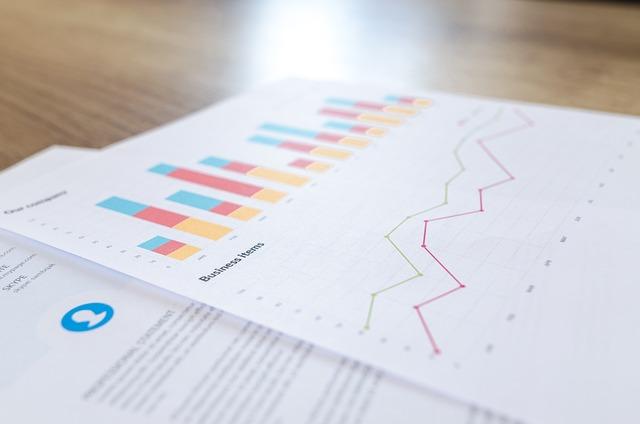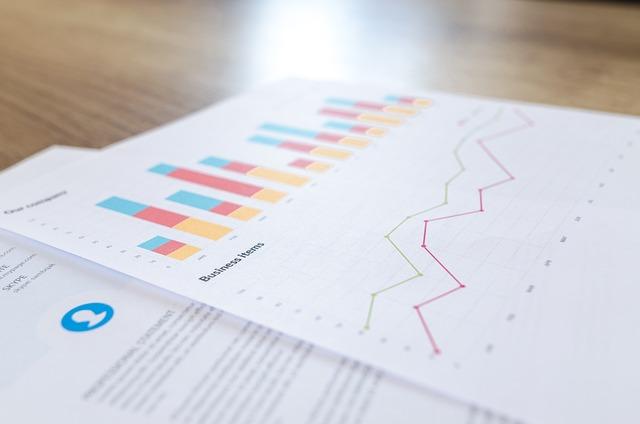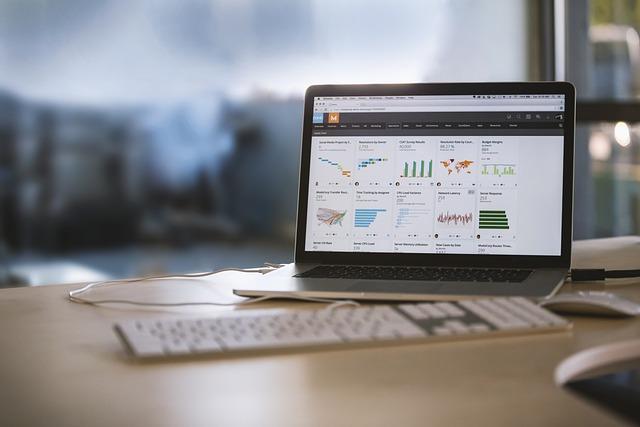在现代办公环境中,WPSOffice作为一款功能强大的办公软件,其文档处理能力得到了广大用户的认可。其中,插入页码是文档排版中一项基础而重要的功能。本文将详细介绍如何在WPS文档中插入页码,以及如何运用高级技巧来提升文档的专业性和美观度。
一、WPS插入页码的基本步骤
首先,让我们从最基础的步骤开始
1.打开WPS文档启动WPSOffice,打开您需要插入页码的文档。
2.选择插入位置将光标放置在您希望页码出现的位置,通常是文档的页眉或页脚。
3.插入页码点击插入菜单,选择页码选项。在弹出的菜单中,您可以选择页码的样式和位置。
4.调整页码格式在页码菜单中,您还可以调整页码的字体、大小和样式。
二、高级插入页码技巧
掌握了基本步骤后面是一些高级技巧,帮助您更好地控制页码的显示和格式。
1.分隔文档
当您处理一个包含多个章节的长文档时,可能需要在每个章节开始时重新设置页码。这时,您可以
-插入分节符在章节开始前,点击插入菜单,选择分节符中的下一页选项,将文档分成多个节。
-设置节页码在新的节中,再次插入页码,并在页码菜单中选择设置页码格式。在这里,您可以设置起始页码,例如从1开始。
2.自定义页码格式
WPS允许您自定义页码的格式,以适应不同的文档需求
-使用页码格式代码在页码菜单中,选择设置页码格式,然后点击编号选项。在这里,您可以输入自定义的页码格式代码,如第{n}页,共{N}页。
-添加页码前缀或后缀在页码菜单中,选择设置页码格式,然后在前缀或后缀栏中输入您想要的文本。
3.控制页码显示
有时,您可能不希望在文档的某些页面显示页码,如封面或目录
-设置页码显示范围在页码菜单中,选择设置页码格式,然后取消勾选显示页码选项。
-使用页码隐藏功能在页眉或页脚中,直接删除页码,或者使用格式菜单中的隐藏功能。
三、实践案例分析
以下是一个实际案例,展示如何将上述技巧应用于具体的文档排版
假设您正在编写一本包含多个章节的书稿。您希望在每一章的开始处有一个新的页码,且封面和目录不显示页码。
1.插入分节符在每个章节的开始前插入分节符,将文档分成多个节。
2.设置封面和目录页码显示在封面的节中,取消勾选显示页码选项。同样,在目录的节中也进行相同的操作。
3.自定义章节页码在每个新的节中,重新插入页码,并设置起始页码为1。
4.添加章节前缀在页码菜单中,添加章节名称作为页码前缀,以区分不同的章节。
通过以上步骤,您的文档将具有清晰、专业的页码设置。
四、结语
在文档排版中,页码的插入和管理是不可或缺的一环。WPSOffice提供的灵活多样的页码插入和格式化功能,能够满足不同用户的多样化需求。通过本文的介绍,希望您能够掌握WPS插入页码的各种技巧,提升文档的专业性和可读性。